ዝርዝር ሁኔታ:
- ደረጃ 1: - የኬብል ግብዓት እና የኮምፒተር ውፅዓት
- ደረጃ 2: ደረጃ 2 ቪጂኤውን ያስገቡ እና ወደብ ወደ ተቆጣጣሪዎች ወደብ ውስጥ ያሳዩ
- ደረጃ 3: ደረጃ 3 - የቪጂኤ አስማሚውን እና የማሳያ ወደብ ገመዱን ከኮምፒዩተር ወደብ ላይ ይሰኩ
- ደረጃ 4: ደረጃ 4: ኮምፒተርን እና ማሳያዎችን ያብሩ
- ደረጃ 5 - ደረጃ 5 - መዳፊቱን ከዴስክቶፕ ላይ በቀኝ ጠቅ ያድርጉ
- ደረጃ 6 - ደረጃ 6 - ተቆጣጣሪዎችን ማዋቀር
- ደረጃ 7: ደረጃ 7 ዴስክቶፕን ከዋናው እስከ ማሳያ ተመርጧል

ቪዲዮ: ባለሁለት ማያ ማሳያዎች ቅንብር 7 ደረጃዎች

2024 ደራሲ ደራሲ: John Day | [email protected]. ለመጨረሻ ጊዜ የተሻሻለው: 2024-01-30 07:32
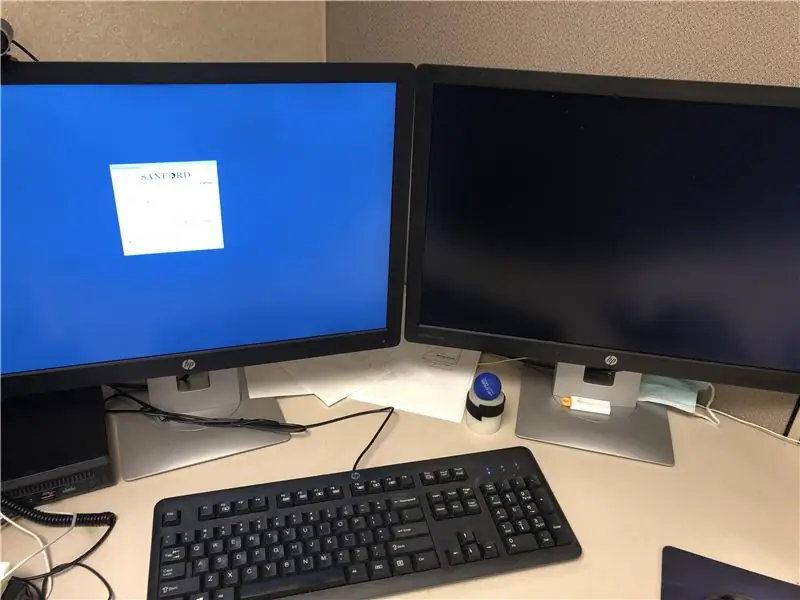
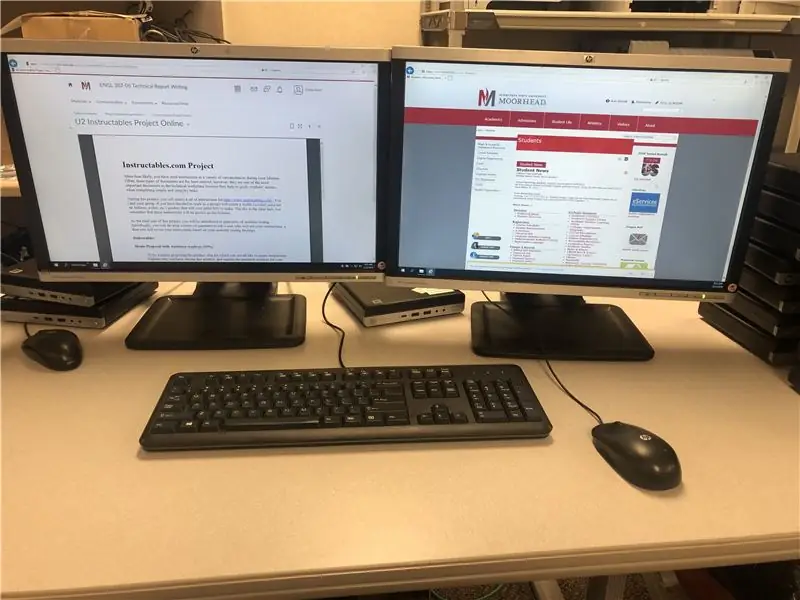
የአካል ክፍሎች ዳራ ምርምር ቪጂኤ ኬብል የቪዲዮ አስማሚ እንዲሁም የማሳያ መረጃን ወደ ተቆጣጣሪው ወደሚልክት ምልክት የመለወጥ ችሎታን የሚያቀርብ የማስፋፊያ ካርድ ወይም አካል ነው። ኤችዲኤምአይ ፣ ባለከፍተኛ ጥራት መልቲሚዲያ በይነገጽ ፣ እንደ ገመድ ሳጥን እና ጠፍጣፋ ማያ ገጽ ኤችዲቲቪ በመሣሪያ መካከል ያለውን ግንኙነት ይደግፋል። ቪጂኤ (አናሎግ) አዲሱን ስሪት ኤችዲኤምአይ እና የማሳያ ወደብ (ዲጂታል) ገመድ በመተካት የድሮው የኬብል ዓይነት ዓይነት ነው። ለመጀመር ክፍት ወደብ ፣ ሁለተኛ መቆጣጠሪያ ያላቸው ኮምፒተሮች ያስፈልግዎታል። የኤችዲኤምአይ ካርድ እና ወደ ቪጂኤ አስማሚ መምረጥ አማራጭ ነው።
ቪጂኤ (አናሎግ) ምስል ብቻ ፣ ከፍተኛ ጥራት <2k HDMI 2.0/ማሳያ ወደብ (ዲጂታል) ምስል ፣ ኦዲዮ ፣ (የማሳያ ወደብ - በአንድ ወደብ ላይ ብዙ ማሳያዎች) 4 ኪ+ ጥራት
ደረጃ 1: - የኬብል ግብዓት እና የኮምፒተር ውፅዓት

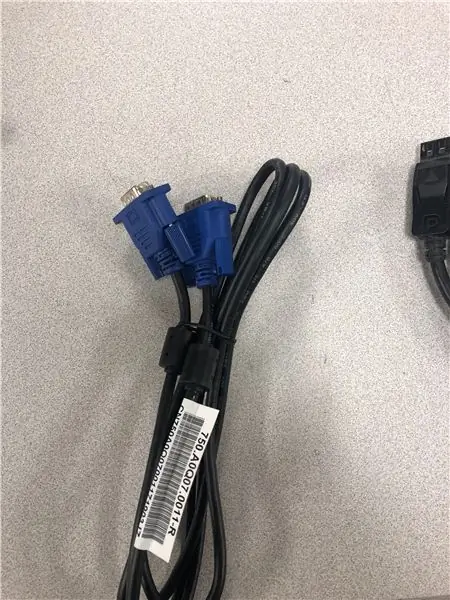
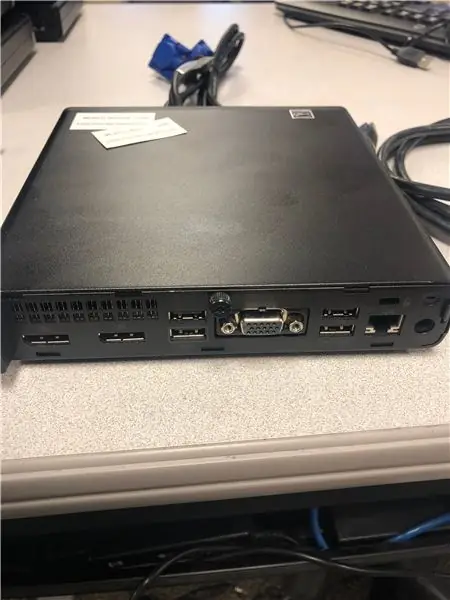
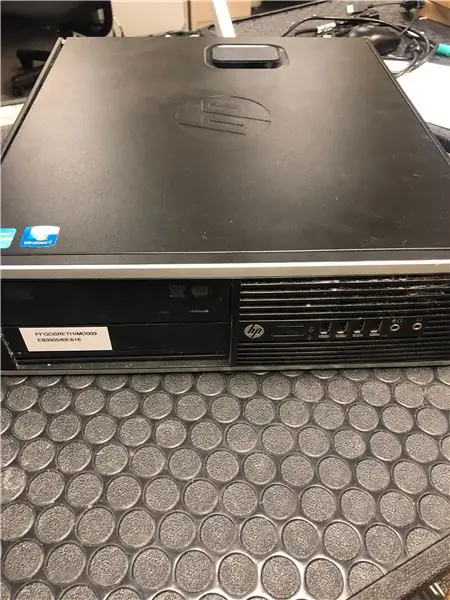
የኤችዲኤምአይ ገመድ ፣ ማሳያ ፖርትፖርት (ግራ) እና በኤችዲኤምአይ ገመድ የሚተካ ቪጂኤ ገመድ አዲሱ ስሪት የተሻሻለ/የላቀ የምስል ጥራት ስለሚሰጥ። አዲስ የዴስክቶፕ ኮምፒተር ሲገዙ ቪጂኤ እና የማሳያ ወደብ አብሮ ይመጣል። የማሳያ ወደብ በአማዞን ላይ ከ 9.00 ዶላር በታች ያስከፍላል።
ግራው ከድሮው ዴስክቶፕ በተመሳሳይ የውጤት ወደብ እና በቀኝ በኩል አዲሱ ኮርፖሬሽኑ ዛሬ የሚጠቀምበትን አዲሱን አነስተኛ ዴስክቶፕ ኮምፒተርን።
ከኮምፒውተሩ ጀርባ ቪጂኤ ፣ ኤችዲኤምአይ ፣ ቪጂኤ እና የማሳያ ወደብ ገመድ ያገኙታል።
ደረጃ 2: ደረጃ 2 ቪጂኤውን ያስገቡ እና ወደብ ወደ ተቆጣጣሪዎች ወደብ ውስጥ ያሳዩ
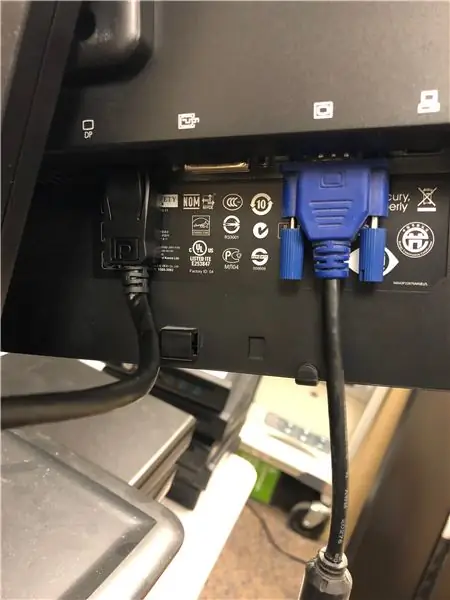
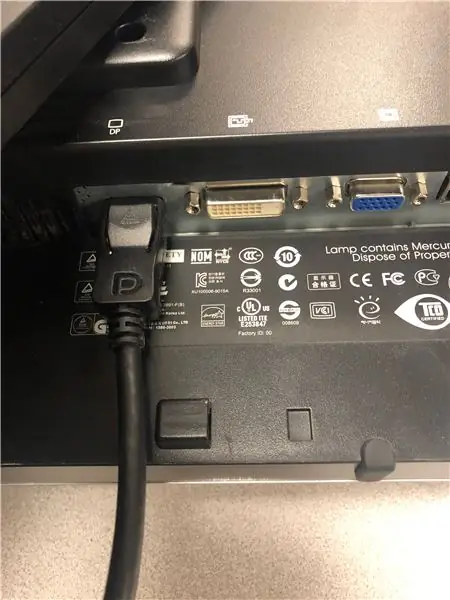
እዚህ የማሳያ ወደብ እና ቪጂኤ በተቆጣጣሪው ወደብ ጀርባ ውስጥ ገብተዋል።
የሚደገፉ ማያያዣዎችን በመጠቀም የማሳያ ወደብ እና ቪጂኤ አስማሚውን ወደ ዋናው ኮምፒተር ይሰኩ።
በኮምፒተር ላይ የቀረውን ግንኙነት በመጠቀም የሁለተኛ ደረጃ መቆጣጠሪያዎችን ወደ ኮምፒዩተሩ ይሰኩ
ቪጂኤ እና የማሳያ ወደብ ገመድ ከሁለቱ ተቆጣጣሪዎች ወደብ ጋር ተያይዘዋል
ደረጃ 3: ደረጃ 3 - የቪጂኤ አስማሚውን እና የማሳያ ወደብ ገመዱን ከኮምፒዩተር ወደብ ላይ ይሰኩ
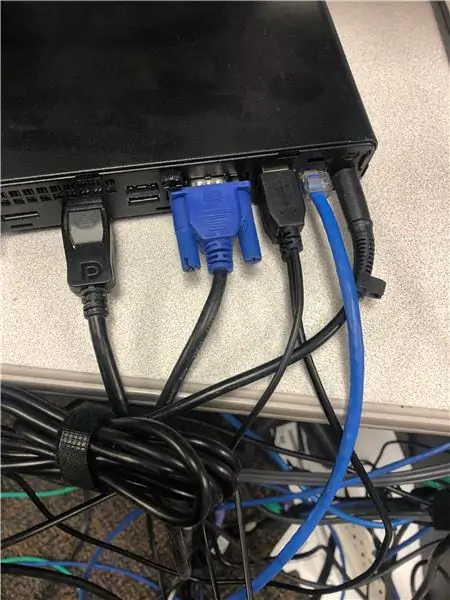
የኤተርኔት ገመድ በሰማያዊ እንዲሁም የቁልፍ ሰሌዳ እና የመዳፊት አስማሚዎች ሲመለከቱ የማሳያው ወደብ እና ቪጂኤ ተያይዘዋል።
ከሁለተኛው ማሳያ የማሳያ ወደብ ገመድ ከኮምፒዩተር ጋር ተገናኝቷል።
ደረጃ 4: ደረጃ 4: ኮምፒተርን እና ማሳያዎችን ያብሩ
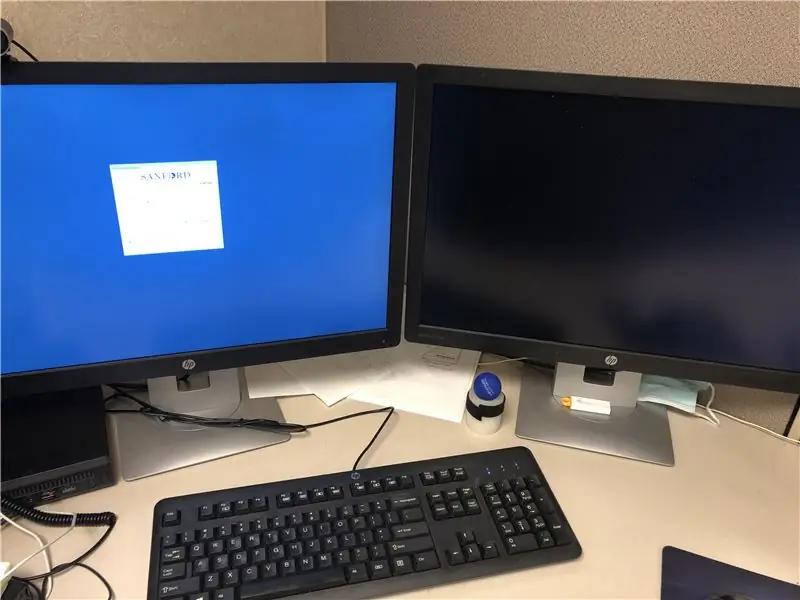
የተገናኙትን ማሳያዎች እና ኮምፒተርን ያብሩ።
ዴስክቶፕ 1 የሥራ ቦታውን በዋናው ተቆጣጣሪ ላይ ብቻ ያነቃቃል እና ለሁለተኛው ሁለተኛ መቆጣጠሪያን ያሰናክላል። አንዳንድ ጊዜ መቆጣጠሪያዎችን እና ፒሲን ሲያበሩ ማሳያውዎቹ ከጨለማ ይቆያሉ ፣ አያያorsቹን ሁለቴ ይፈትሹ።
ደረጃ 5 - ደረጃ 5 - መዳፊቱን ከዴስክቶፕ ላይ በቀኝ ጠቅ ያድርጉ
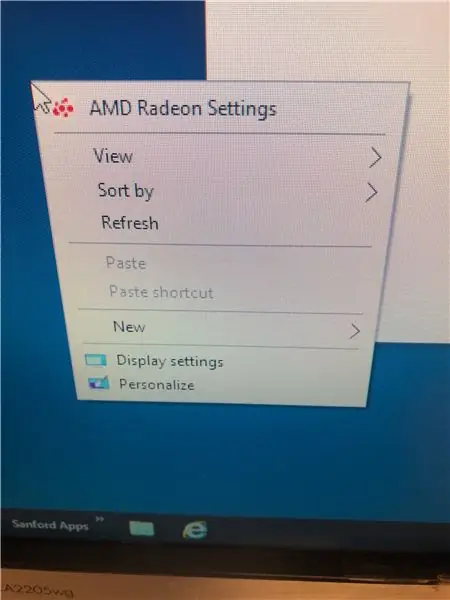
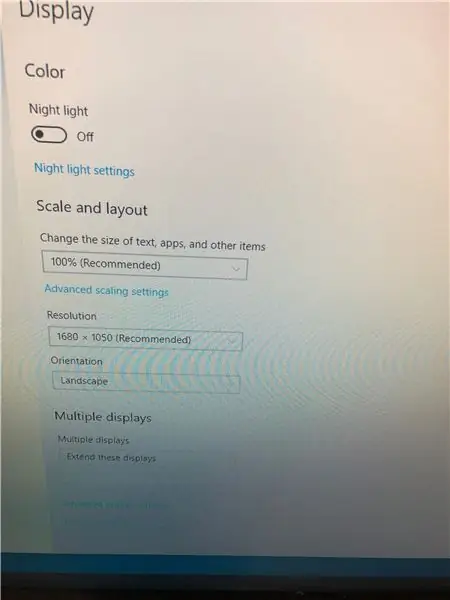
ወደ የማሳያ ቅንብሮች ይሂዱ
በማያ ገጹ ላይ የማሳያ ቅንብሮችን ይምረጡ ፣ (ለዊንዶውስ 7 የማያ ገጽ ማሳያ ይሆናል)
ብዙ ማሳያዎችን ተቆልቋይ ጠቅ ያድርጉ እና የሚፈለገውን የማሳያ ዓይነት ይምረጡ።
ደረጃ 6 - ደረጃ 6 - ተቆጣጣሪዎችን ማዋቀር
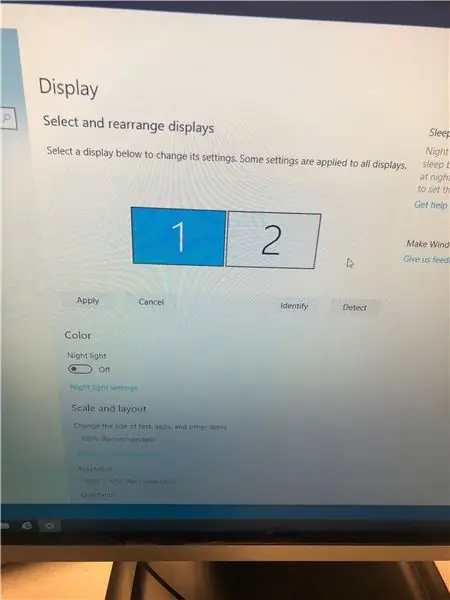
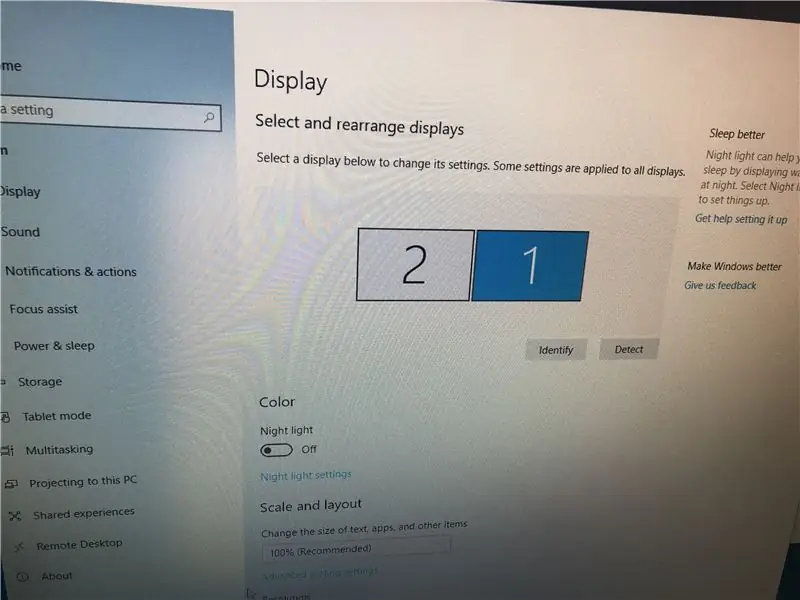
ዴስክቶፕን በቀኝ ጠቅ ያድርጉ እና የማሳያ ቅንብሮችን ይምረጡ።
ዋና ማሳያ እንዲሆኑ የሚፈልጓቸውን ሁለቱ ማሳያዎች ይምረጡ።
ቅንብሮች የኮምፒተር መቆጣጠሪያ አዶውን ያሳዩ።
ለብዙ ማሳያ ወደ ታች ይሸብልሉ።
ከቁጥር 1 እና 2 ጋር የካሬ ሳጥኑን ጠቅ ያድርጉ ፣ ከዚያ የመረጡትን የማሳያ አቀማመጥ ለማዋቀር ካሬ ሳጥኑን ይጎትቱ።
የትኛው ማሳያ እንደሚታይ እርግጠኛ ካልሆኑ ፣ ለይቶ ጠቅ ያድርጉ።
ደረጃ 7: ደረጃ 7 ዴስክቶፕን ከዋናው እስከ ማሳያ ተመርጧል
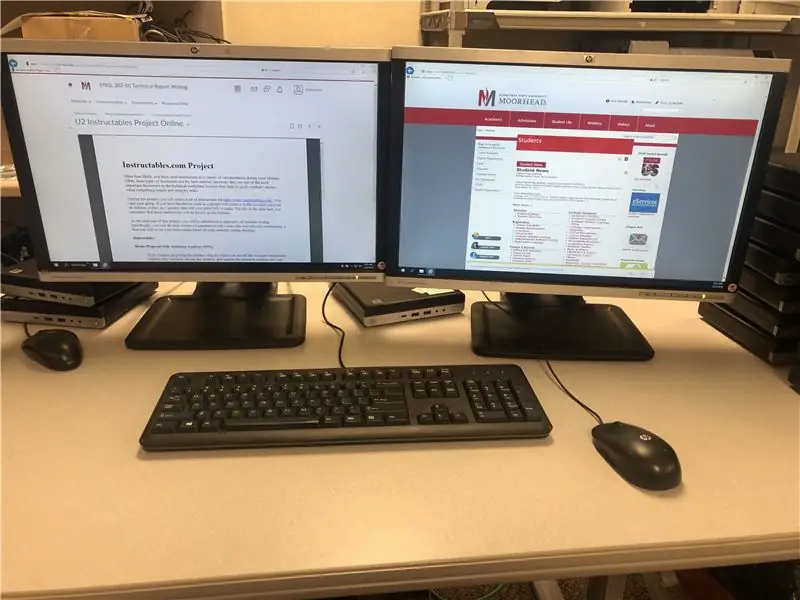
የተባዙ ማሳያዎች የመስታወት ምስል ዴስክቶፕ 1 ን ወደ ዴስክቶፕ 2 ያሳያሉ
እነዚህን ማሳያዎች ማራዘም ይችላሉ የስራ ቦታ በሁለቱም ማሳያዎች ላይ እና የተለያዩ ትግበራዎች በሁለቱም ላይ እንዲታዩ ያስችላቸዋል።
የሚመከር:
Arcade1Up Mod በ LED Marquee እና ንዑስ ማሳያዎች: 9 ደረጃዎች (ከስዕሎች ጋር)

Arcade1Up Mod በ LED Marquee እና ንዑስ ማሳያዎች: **** ኤፕሪል 2020 ዝመና // የሶፍትዌር ድጋፍ ለምናባዊ ፒንቦል ታክሏል ፣ በ http://pixelcade.org **** ላይ በኤልዲ አርኬጅ እና በተሻሻለ Arcade1Up የመጫወቻ ማዕከል ካቢኔ እንደ የጨዋታ ርዕስ ፣ ዓመት ፣ ማኑፋክ ያሉ የጨዋታ መረጃን የሚያሳዩ ትናንሽ ፣ ንዑስ ማሳያዎች
ሊደረስበት የሚችል ባለ 7-ክፍል ማሳያዎች 10 ደረጃዎች (ከስዕሎች ጋር)

ሊደረስበት የሚችል ባለ 7-ክፍል ማሳያዎች-ብዙ ጊዜ አንድ ሀሳብ በአዕምሮዬ ውስጥ ጠቅ ያደርጋል እና ‹ይህ እንዴት ከዚህ በፊት አልተደረገም?› ብዬ አስባለሁ። እና አብዛኛው ጊዜ ፣ በእርግጥ ነበር። &Quot; አድራሻ ያለው 7-ክፍል ማሳያ | - በእውነቱ የተከናወነ አይመስለኝም ፣
በጆሮ ማሳያዎች ውስጥ ብጁ ያድርጉ! (DIY IEM): 10 ደረጃዎች (ከስዕሎች ጋር)

በጆሮ ማሳያዎች ውስጥ ብጁ ያድርጉ! (DIY IEM)-በሙዚቀኞች እና በአጫዋቾች በሰፊው የሚጠቀሙበት ብጁ የጆሮ ማዳመጫዎች (ሲኢኤም)። እነዚህ የጆሮ ማዳመጫዎች ለግል ማግለል እና ምቾት ለግለሰቦች ጆሮ የተገጠሙ ናቸው። ለአንድ ሰው ዋጋ ያለው መሆኑን ለመገንዘብ አንድ ጥንድ ሲኢኤም ስፈልግ ተጀመረ
ባለሁለት 55 ኢንች ጥምዝ ቲቪ ቅንብር ለፒሲ ሞኒተር 6 ደረጃዎች (ከስዕሎች ጋር)

ባለሁለት 55 ኢንች ጥምዝ ቲቪ ቅንብር ለፒሲ ሞኒተር-ለሥራ ቦታዬ የእኔ ባለሁለት 55 ኢንች ጥምዝ የሳምሰንግ ቲቪ ቅንብር እዚህ አለ። ለሶስትዮሽ የቴሌቪዥን ግድግዳ ቅንብር በኋላ ላይ እሰጣለሁ። ከወደዱት ይመዝገቡ
በማንኛውም የኮምፒተር ላብራቶሪ ውስጥ ባለሁለት ማሳያዎች -6 ደረጃዎች

በማንኛውም የኮምፒተር ላብራቶሪ ውስጥ ባለሁለት ማሳያዎች - በኮምፒተር ላብራቶሪ ውስጥ አንድ ነገር ለማድረግ ሲሞክሩ ግን አንድ ማሳያ ብቻ አለዎት? በቤት ውስጥ ያለዎትን ያንን ታላቅ ማዋቀር ይፈልጋሉ ግን ከዚያ እና ከዚያ? ይህንን ይሞክሩ
